MIUI 11 domyślnie wyświetla wszystkie aplikacje na ekranie głównym, ale można włączyć szufladę aplikacji. Wtedy na ekranie głównym będą tylko skróty do wybranych aplikacji. Jak to zrobić w MIUI 11?

Jedną z rzeczy, która odróżnia nakładkę MIUI od czystego Androida jest sposób wyświetlania zainstalowanych aplikacji. W standardowym Androidzie wszystkie aplikacje są schowane w tzw. szufladzie aplikacji, czyli w wysuwanym ekranie z listą wszystkich zainstalowanych gier i programów. MIUI odeszło jednak od tego pomysłu i od lat trzyma się tego samego schematu, co iPhone, czyli wyświetlania wszystkich aplikacji bezpośrednio na ekranie głównym.
Część użytkowników preferuje jednak czysty ekran główny, na którym znajduje się tylko kilka często używanych aplikacji podczas gdy reszta z nich jest schowana w szufladzie. Zarówno wydane jakiś czas temu MIUI 11, jak i nadchodzące MIUI 12, posiadają opcję szuflady aplikacji. Można ją włączyć, aby domyślny launcher wyświetlał zainstalowane aplikacje tak jak w innych urządzeniach z Androidem. Jak to zrobić?
Szuflada aplikacji w MIUI 11 i 12
Aby skorzystać z tej opcji upewnij się, że masz zainstalowaną najnowszą wersję oprogramowania MIUI. Następnie przytrzymaj palec w wolnym miejscu na ekranie głównym, aby wysunąć dostępne opcje widgetów, tapety i innych preferencji.
Z listy dostępnych opcji wybierz Ustawienia. Rozwinięte zostanie niewielkie menu z dostępnymi opcjami - wybierz w nim opcję Więcej, aby przejść do listy wszystkich ustawień. Zostaniesz teraz przekierowany do ustawień ekranu głównego MIUI.
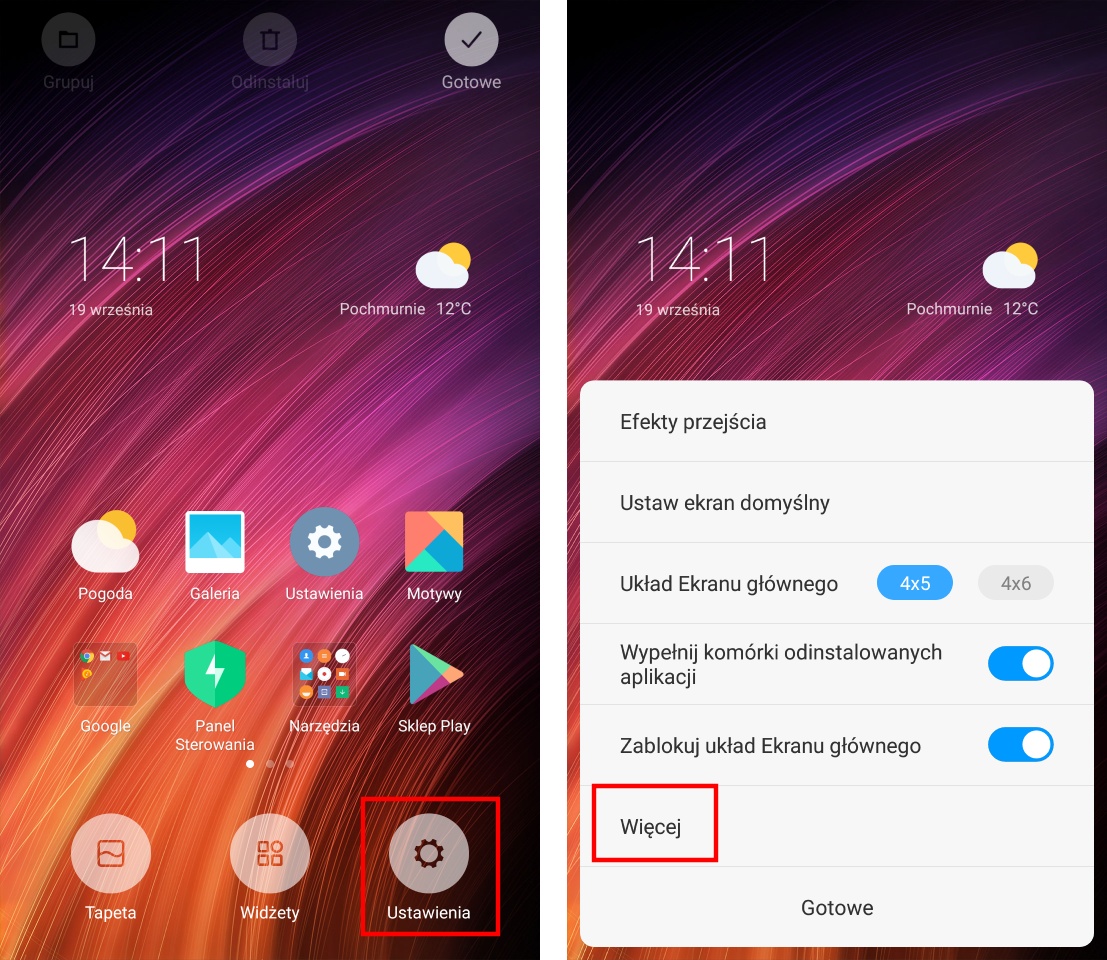
W tym miejscu wyszukaj opcji o nazwie Ekran główny. To ona odpowiada za to, w jaki sposób działa ekran główny - czy wyświetla tam wszystkie aplikacje, czy też tylko wybrane, a resztę chowa w szufladzie. Dotknij opcji Ekran główny.
Wyświetlą się teraz dwa tryby do wyboru:
- Zwykły - wszystkie aplikacje są na ekranie głównym
- Z szufladą aplikacji - na ekranie głównym są tylko skróty do wybranych aplikacji, reszta jest ukryta w szufladzie
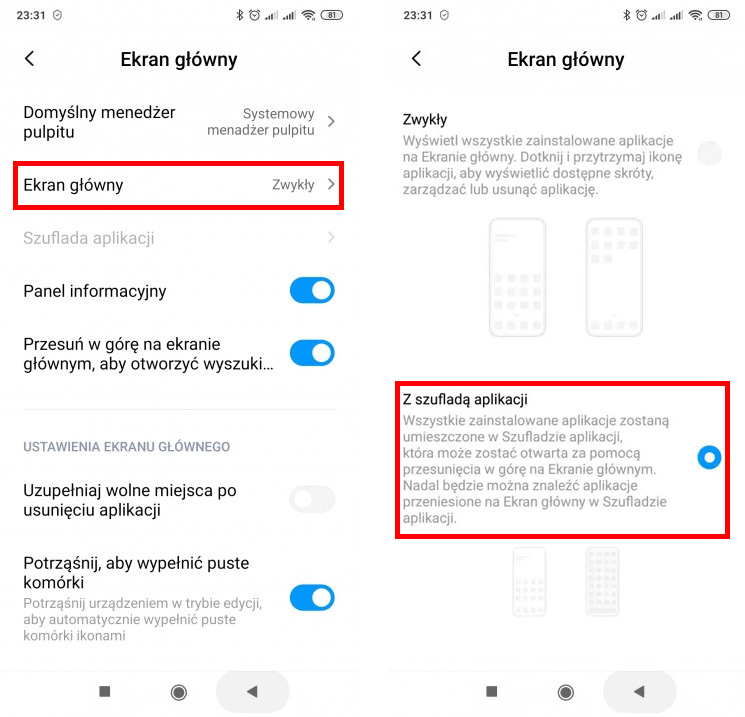
Wybierz tryb Z szufladą aplikacji, a następnie wróć do ekranu głównego. Zauważysz teraz, że większość aplikacji zniknie z ekranu głównego i pozostaną tylko najważniejsze skróty (które również możesz usunąć).
Lista wszystkich aplikacji jest teraz schowana w szufladzie. Aby wysunąć szufladę aplikacji, wykonaj na ekranie głównym gest przeciągnięcia palcem od dołu do góry ekranu.
